Ako obnoviť heslo programu PowerPoint v systéme Windows 10
Rôzne / / August 04, 2021
Reklamy
V dnešnej dobe je dôležitá bezpečnosť, aby ste zabránili neoprávnenému prístupu k vašim online údajom a účtom. Používanie hesla sa považuje za najlepší bezpečnostný zámok. Pamätať si heslo však nie je ľahká úloha. Čo ak stratíte heslo? Aby ste sa uistili, že sa vaše súbory v žiadnej situácii nestratia, táto príručka vám pomôže s alternatívami ochrany alebo obnovenia vašich hesiel pre PowerPoint bez akejkoľvek straty údajov.
Používanie spomínaného softvéru na obnovenie vám určite pomôže dostať sa z tohto problému. Buď získate prístup k svojmu súboru .ppt, alebo je potrebné resetovať heslo. Či tak alebo onak, získate prístup.

Obsah
-
1 Ako obnoviť heslo programu PowerPoint v systéme Windows 10
- 1.1 Metóda 1: Otvorte súbor PPT chránený heslom bez hesla pomocou Passperu pre PowerPoint
- 1.2 Metóda 2: Otvorte súbor PPT chránený heslom bez hesla pomocou klávesu Windows
- 1.3 Metóda 3: Otvorte súbor PPT chránený heslom bez hesla pomocou funkcie Stellar Password Recovery
- 1.4 Metóda 4: Otvorte súbor PPT chránený heslom bez hesla pomocou PassFab
Ako obnoviť heslo programu PowerPoint v systéme Windows 10
Teraz si ukážeme niekoľko krokov a softvéru, ktorý vám pomôže obnoviť heslá programu PowerPoint v systéme Windows 10. Takže začnime bez toho, aby sme si nechali viac času.
Reklamy
Metóda 1: Otvorte súbor PPT chránený heslom bez hesla pomocou Passperu pre PowerPoint
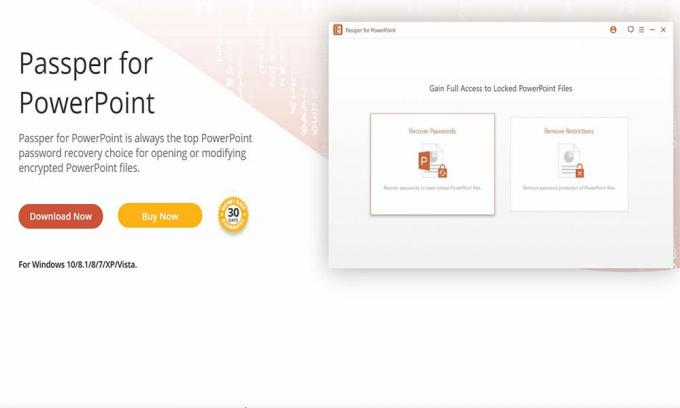
Stiahnite a nainštalujte Passper pre PowerPoint a rýchlo postupujte podľa nasledujúcich krokov.
Krok 1: - Spustite aplikáciu a na stránke obrazovky vyberte možnosť „Obnoviť heslo“.
Krok 2: - Kliknite na znak „+“ a vyberte si prezentáciu programu PowerPoint zabezpečenú heslom. Po úspešnom výbere teraz vyberte režim obnovenia z ponuky na obrazovke.
Krok 3: - Po nakonfigurovaní nastavení kliknite pravým tlačidlom myši na „Obnoviť“Rámček. Spustí sa akcia obnovy. Po dokončení akcie obnovy bude obnovené heslo viditeľné na obrazovke v ďalšom okne. Môžete buď skopírovať, alebo získať obnovené heslo a použiť ho na odpečatenie dokumentu.
Reklamy
Metóda 2: Otvorte súbor PPT chránený heslom bez hesla pomocou klávesu Windows
Je to jeden z najbežnejšie používaných programov na obnovenie hesla v systéme Windows. Okrem toho, že je ľahký, je kompatibilný so všetkými operačnými systémami Windows, počnúc operačnými systémami Windows XP a Windows 10. Funguje s jednotkou flash alebo CD
Krok 1: - Zakúpte si program a nainštalujte ho.
Krok 2: - Vytvorte zavádzaciu flash disk alebo CD na resetovanie hesla pomocou inštalačného disku systému Windows alebo pomocou obrazu ISO.
Krok 3: - Napáliť obraz ISO na jednotku flash alebo prázdne CD. Potom mu umožnite prístup k procesu zavádzania počítača
Reklamy
Krok 4: - Dbajte na pokyny zobrazené na obrazovke a, ako bolo uvedené, obnovte / obnovte heslo chránených dokumentov.
Krok 5: -Načítajte svoju prezentáciu v PowerPointe pomocou obnoveného hesla.
Metóda 3: Otvorte súbor PPT chránený heslom bez hesla pomocou funkcie Stellar Password Recovery

Je to najsystematickejší softvér na obnovenie zabudnutého hesla. Vyhľadá heslo v iných nainštalovaných programoch a potom ich uvedie spolu s heslom. Táto aplikácia bude mať prístup k resetovaniu hesla systému pri reštarte.
Okrem vyššie uvedeného môže tento softvér z dôvodu vašej budúcej bezpečnosti zašifrovať licenčné kľúče pre softvér nainštalovaný v systéme. Má rýchly algoritmus v porovnaní s ostatnými softvérovými programami dostupnými na trhu.
Metóda 4: Otvorte súbor PPT chránený heslom bez hesla pomocou PassFab

PassFab je softvér, ktorý dokáže rýchlo analyzovať úroveň obtiažnosti a dĺžku hesla. PassFab má kapacitu na súčasné obnovenie hesiel na mnohých systémoch. Poskytuje tiež možnosti na obnovenie alebo zmenu hesla po ich vyhľadaní.
Na šifrovanie hesla vyššou rýchlosťou používa grafickú jednotku (GPU) spolu s centrálnou procesorovou jednotkou (CPU). Je kompatibilný s ľubovoľnou kombináciou hardvéru.
To je všetko, čo pre vás máme, aby ste mohli obnoviť heslo programu PowerPoint v systéme Windows 10. Dúfame, že vám tento sprievodca určite pomohol. Ak chcete získať ďalšie hry a ďalšie aktualizácie, prihláste sa na odber našich Kanál YouTube. Skontrolujte tiež naše Sprievodcovia hrami, Sprievodcovia Windows, Sprievodcovia sociálnymi médiami, iPhonea Sprievodcovia Androidom vedieť viac.
Anubhav Roy je technik počítačovej vedy, ktorý má obrovský záujem o svet počítačov, systému Android a ďalších vecí, ktoré sa dejú vo svete informácií a technológií. Je vyškolený v strojovom učení, dátovej vede a je programátorom v jazyku Python s Django Framework.

![[DEAL] Zhiyun Smooth Q 3-osý stabilizačný gimbal za pouhých 109,99 $](/f/8c8851c4e059ed0e111e193985099a26.jpg?width=288&height=384)
![Stiahnite si MIUI 10.3.6.0 Europe Stable ROM pre Redmi Note 7 [V10.3.6.0.PFGEUXM]](/f/d118b859b936785c475fa17b495e0855.jpg?width=288&height=384)
![Stiahnite si NPNS25.137-92-10 April 2018 Security Patch On Moto G5 Plus [potter]](/f/7cd0e144c7222308d4ea6089c81ead63.jpg?width=288&height=384)